So machen Sie Blogpost-Kommentare in WordPress durchsuchbar
Veröffentlicht: 2022-07-29Möchten Sie, dass Kommentare zu Blogbeiträgen in den WordPress-Suchergebnissen angezeigt werden?
Standardmäßig enthält die WordPress-Suche keine Kommentare. Dies kann es Ihren Besuchern erschweren, interessante Unterhaltungen zu finden und mit anderen Benutzern in Kontakt zu treten.
In diesem Artikel zeigen wir Ihnen, wie Sie Blog-Kommentare auf Ihrer WordPress-Website durchsuchbar machen können.
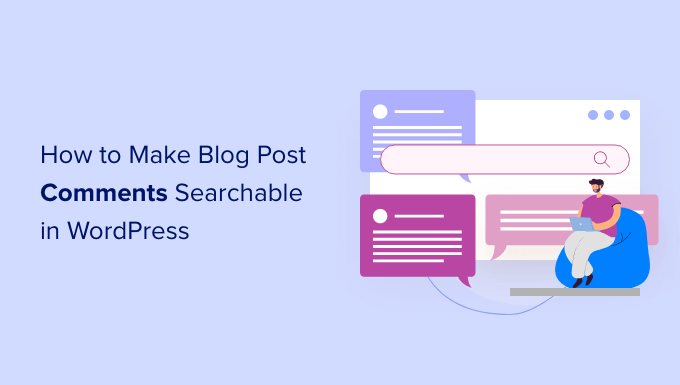
Warum Blogpost-Kommentare in WordPress durchsuchbar machen?
Ein lebendiger und interessanter Kommentarbereich kann die Leute länger auf Ihrer WordPress-Website halten und ein Gemeinschaftsgefühl rund um Ihre Website schaffen.
Aus diesem Grund sind Kommentare wertvolle Inhalte, und Sie sollten alles tun, um mehr Kommentare zu Ihren WordPress-Blogposts zu erhalten.
Da WordPress jedoch standardmäßig keine Kommentare in seine Suchergebnisse einbezieht, können Besucher Schwierigkeiten haben, interessante Diskussionen zu finden und sich mit anderen Benutzern zu verbinden oder einen bestimmten Kommentar-Thread in Ihrem WordPress-Blog erneut zu besuchen.
Möglicherweise verwenden Sie sogar den Kommentarbereich für Ihre Besucher, um Bewertungen oder Erfahrungsberichte abzugeben. Durchsuchbare Rezensionen können dazu beitragen, den Umsatz in Ihrem Online-Shop zu steigern, da die Wahrscheinlichkeit höher ist, dass Nutzer genau das Produkt finden, nach dem sie suchen.
Lassen Sie uns sehen, wie Sie diese Probleme beheben können, indem Sie Blog-Post-Kommentare in WordPress durchsuchbar machen.
So machen Sie Blogpost-Kommentare in WordPress durchsuchbar
Der einfachste Weg, Kommentare zu Blogbeiträgen in WordPress durchsuchbar zu machen, ist die Verwendung des SearchWP-Plugins.
SearchWP ist das beste benutzerdefinierte Such-Plugin für WordPress, das von über 30.000 Websites verwendet wird. Es ist einfach zu bedienen und ermöglicht es Ihnen, die integrierte WordPress-Suche zu verbessern.
Sie können das Plugin auch einfach so konfigurieren, dass benutzerdefinierte Beitragstypen in die WordPress-Suchergebnisse sowie registrierte Benutzer aufgenommen werden.
Um Ihre Blog-Post-Kommentare durchsuchbar zu machen, müssen Sie SearchWP installieren und aktivieren. Wenn Sie weitere Details benötigen, lesen Sie bitte unsere Anleitung zur Installation eines WordPress-Plugins.
Nach der Aktivierung sehen Sie ein Popup, das Ihnen mitteilt, dass SearchWP bereits eine Engine erstellt hat, die Sie verwenden können. Der erste Schritt ist die Anpassung dieser Engine.
Wir zeigen Ihnen in dieser Anleitung, wie Sie die Standard-Engine ändern können, sodass Sie fortfahren und auf die Schaltfläche „Schließen“ klicken können, um das Popup zu verlassen.
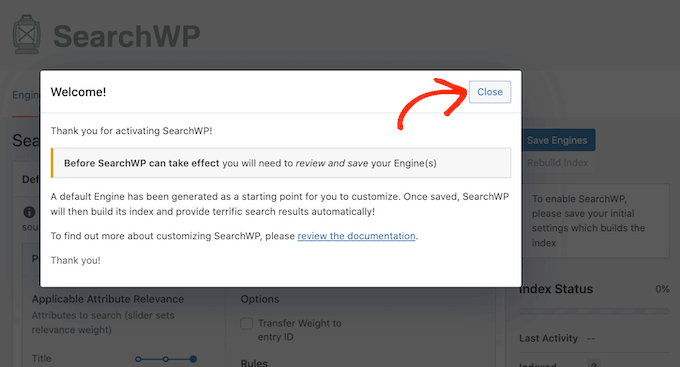
Sie werden nun automatisch auf die Seite SearchWP » Einstellungen weitergeleitet .
Klicken Sie auf diesem Bildschirm auf die Registerkarte „Lizenz“. Sie können jetzt Ihren Schlüssel in das Feld „Lizenz“ einfügen.
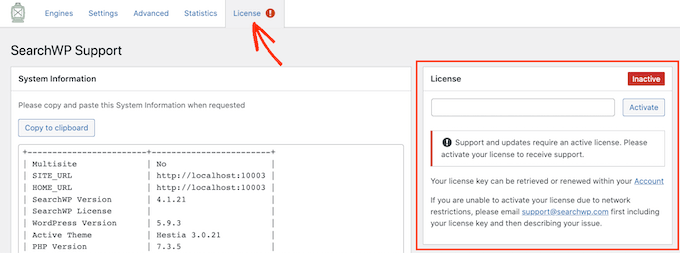
Sie finden diese Informationen in der E-Mail, die Sie beim Kauf von SearchWP erhalten haben, und in Ihrem Konto auf der SearchWP-Website.
Nachdem Sie den Lizenzschlüssel eingefügt haben, klicken Sie daneben auf die Schaltfläche „Aktivieren“.
Klicken Sie als Nächstes einfach auf die Registerkarte „Engines“, damit Sie alles anpassen können, was das Plugin in den Suchergebnissen anzeigt.
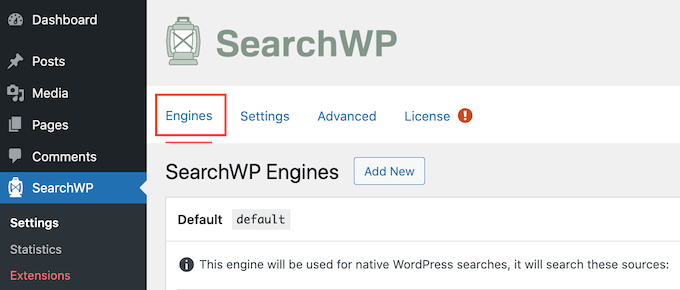
Sie werden hier sehen, dass Beiträge standardmäßig durchsuchbar sind und in Titel, Inhalt, Slug und Auszug unterteilt sind.
Damit Kommentare auf Ihrer Website durchsucht werden können, klicken Sie auf die Schaltfläche „Quellen & Einstellungen“ oben rechts auf dem Bildschirm.
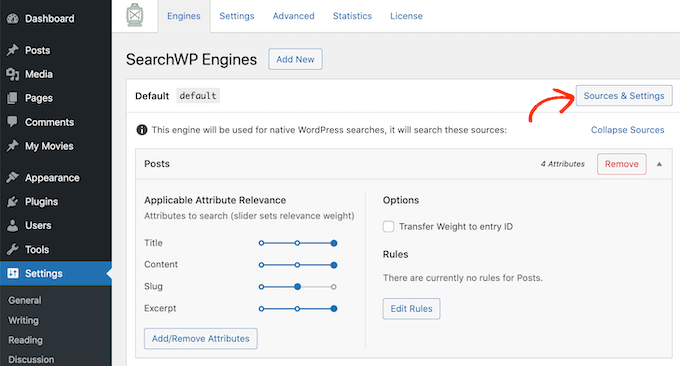
Ein Popup erscheint in der Mitte Ihres Bildschirms. Unter der Überschrift „Quellen“ sehen Sie alle verschiedenen Arten von Inhalten, die SearchWP durchsuchen kann.
Standardmäßig durchsucht das Plugin die Beiträge, Seiten und Medien Ihrer Website.
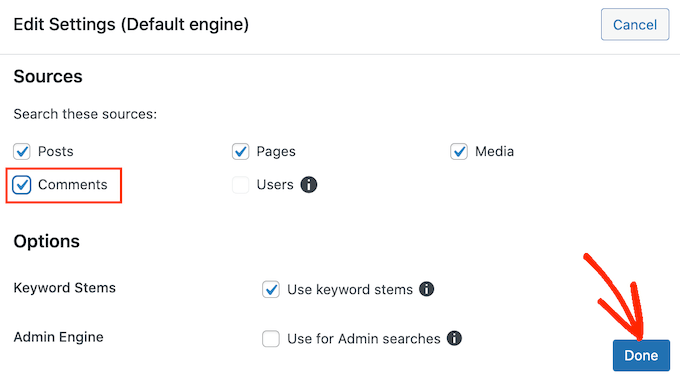
Fahren Sie fort und aktivieren Sie das Kontrollkästchen "Kommentare". Sie können dann auf „Fertig“ klicken.
Dazu gehören alle Kommentare in den Suchergebnissen auf Ihrer Website.
Sie können die Suche nach Ihren Blog-Kommentaren weiter anpassen, indem Sie zum Ende des Tabs „Engines“ scrollen. Sie sehen einen neuen Abschnitt, in dem Sie konfigurieren können, wie Ihre Kommentare durchsucht werden.
Klicken Sie zunächst auf die Schaltfläche „Attribute hinzufügen/entfernen“.
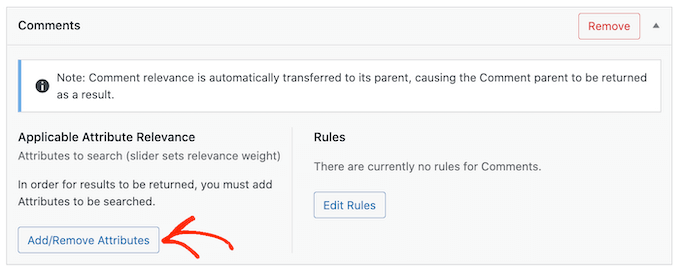
Auf diesem Bildschirm sehen Sie Abschnitte für die verschiedenen Teile der Kommentare, die SearchWP in seine Suchergebnisse aufnimmt, wie z. B. Autorenname, E-Mail und Kommentartext selbst.

SearchWP kann den Autorennamen und die E-Mail-Adresse des Kommentars sowie den Inhalt des Kommentars selbst durchsuchen.
In der folgenden Abbildung weisen wir SearchWP an, sich den Inhalt des Kommentars anzusehen, indem wir das Kästchen „Kommentar“ sowie den Namen und die E-Mail-Adresse der Person markieren, die ihn gepostet hat.
Nachdem Sie Ihre Auswahl getroffen haben, klicken Sie auf die Schaltfläche „Fertig“.
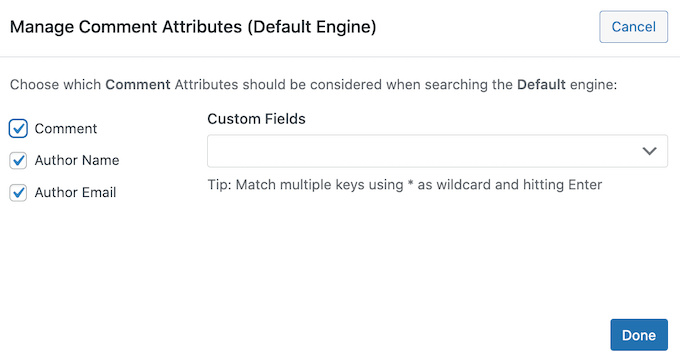
Alle Optionen, die Sie aktiviert haben, werden nun im Abschnitt „Kommentare“ der Registerkarte „Engines“ angezeigt.
Für jedes hat SearchWP eine Skala „Anwendbare Attributrelevanz“. Dies ist die Gewichtung, die SearchWP jedem Attribut beim Durchsuchen der Kommentare in Ihrem Blog beimisst.

Inhalte, die einem Attribut mit hoher Relevanz entsprechen, werden in den Suchergebnissen weiter oben angezeigt. Im Gegensatz dazu erscheinen Inhalte, die mit einem Attribut mit geringerer Relevanz übereinstimmen, weiter unten in den Suchergebnissen des Benutzers.
Standardmäßig sind alle Attribut-Schieberegler auf „Niedrig“ eingestellt, aber Sie können dies ändern, indem Sie den Schieberegler einfach nach rechts ziehen.
Jede Website ist einzigartig, daher sollten Sie verschiedene Relevanzeinstellungen ausprobieren, um zu sehen, was Ihnen die genauesten und hilfreichsten Suchergebnisse liefert.
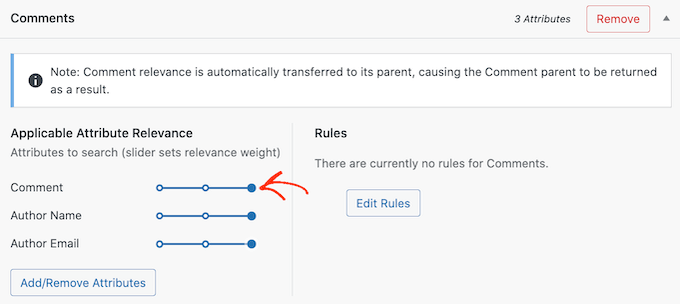
Wenn Sie sich später entscheiden, ein Attribut aus Ihrer Suche zu entfernen, können Sie einfach die obigen Schritte wiederholen, aber das Kontrollkästchen daneben deaktivieren.
Sobald Sie mit der Einrichtung der Suchfunktion zufrieden sind, können Sie fortfahren und auf die Schaltfläche „Engines speichern“ klicken.
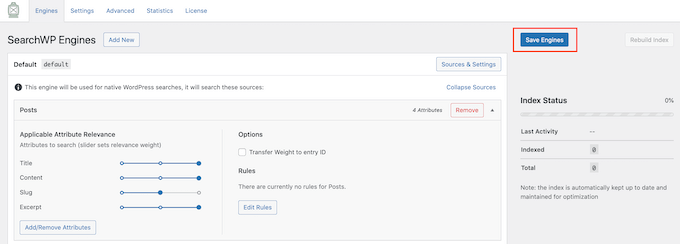
Nach einigen Augenblicken zeigt SearchWP die Meldung „Der Index muss neu erstellt werden“ an.
Wenn Sie diese Meldung erhalten, fahren Sie fort und klicken Sie auf die Schaltfläche „Index neu erstellen“. Dadurch werden alle Kommentare Ihrer Website zum Suchindex hinzugefügt, sodass sie in relevanten Ergebnissen angezeigt werden.
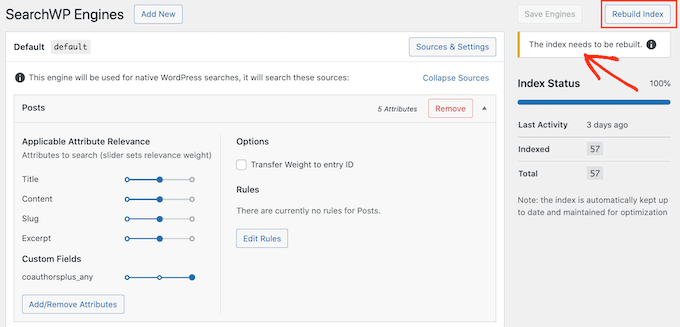
Sobald Sie dies getan haben, sieht sich SearchWP die Kommentare Ihrer WordPress-Seite an, wenn es seine Suchergebnisse erstellt.
So ändern Sie die SearchWP-Einstellungen
Jetzt, da Ihre Blog-Post-Kommentare durchsuchbar sind, möchten Sie vielleicht einige erweiterte Einstellungen aktivieren, die es Besuchern erleichtern, das zu finden, wonach sie suchen.
Um sich diese erweiterten Sucheinstellungen anzusehen, klicken Sie auf die Registerkarte „Erweitert“.
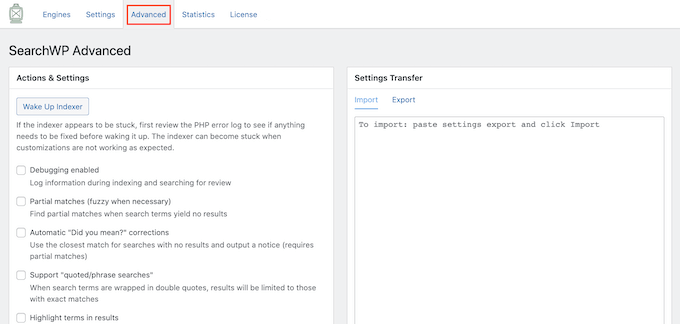
Auf diesem Bildschirm können Sie viele Verhaltensweisen des Plugins ändern, z. B. Anpassungen für Rechtschreibfehler vornehmen.
Wenn beispielsweise jemand bei der Eingabe seines Suchbegriffs einen Rechtschreibfehler macht, kann SearchWP ein „Meinten Sie?“ anzeigen. Korrekturfeld mit Ergebnissen, die denen ähneln, die die Suchanfrage hätte haben sollen.
Das folgende Bild zeigt ein Beispiel dafür, wie dies auf Ihrer Website aussehen könnte.
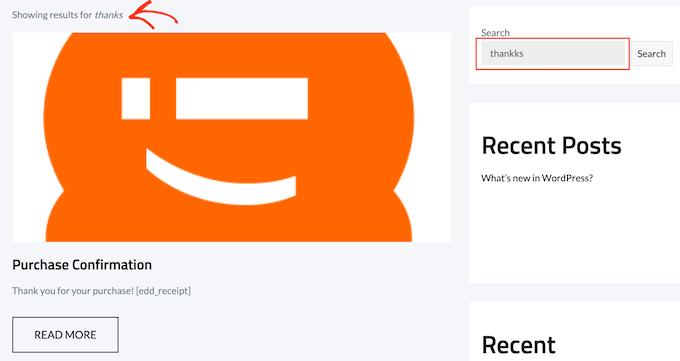
Um diese Funktion bei Ihren Suchen zu verwenden, aktivieren Sie das Kontrollkästchen „Meinten Sie automatisch?“. Korrekturkasten.
Sie müssen auch das Kontrollkästchen „Teilweise Übereinstimmungen (bei Bedarf unscharf)“ aktivieren, da das Feld „Meinten Sie?“ Funktion verwendet Teilübereinstimmungen.
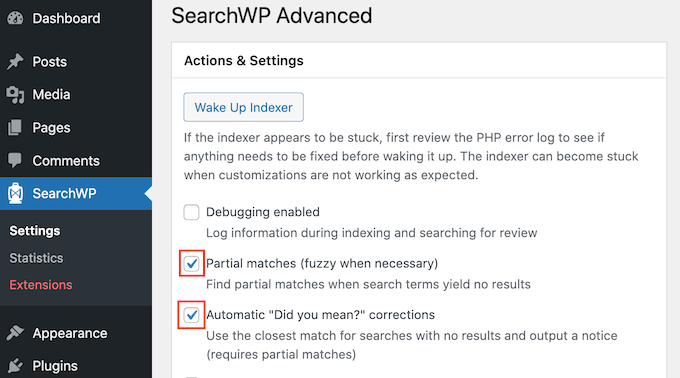
Weitere Tipps zu den erweiterten Einstellungen von SearchWP finden Sie in unserer Schritt-für-Schritt-Anleitung zur Verbesserung der WordPress-Suche mit SearchWP.
Wir hoffen, dass dieser Artikel Ihnen dabei geholfen hat, zu lernen, wie Sie Blog-Kommentare in WordPress durchsuchbar machen. Vielleicht möchten Sie auch unsere Auswahl der besten Live-Chat-Software für kleine Unternehmen und die ultimative Anleitung zum Erstellen einer WordPress-Mitgliederseite sehen.
Wenn Ihnen dieser Artikel gefallen hat, dann abonnieren Sie bitte unseren YouTube-Kanal für WordPress-Video-Tutorials. Sie finden uns auch auf Twitter und Facebook.
